使用 JoinNet iOS 版的步驟
最近 JoinNet 已經釋出 iOS 版,就讓小編為各位介紹操作步驟:
- 先到 App Store 搜尋取得安裝 JoinNet。

- 注意!
安裝完後並不是直接點選 JoinNet App 來啟動喔~
安裝完後並不是直接點選 JoinNet App 來啟動喔~
安裝完後並不是直接點選 JoinNet App 來啟動喔~
很重要,所以講三遍。

- 而是啟動 Safari 或是 Google 瀏覽器造訪網頁,點選進入工作室。

- 接著會出現一個英文畫面,您可以直接點選 Launch JoinNet 或是點選右上角的繁體中文來切換成中文頁面。
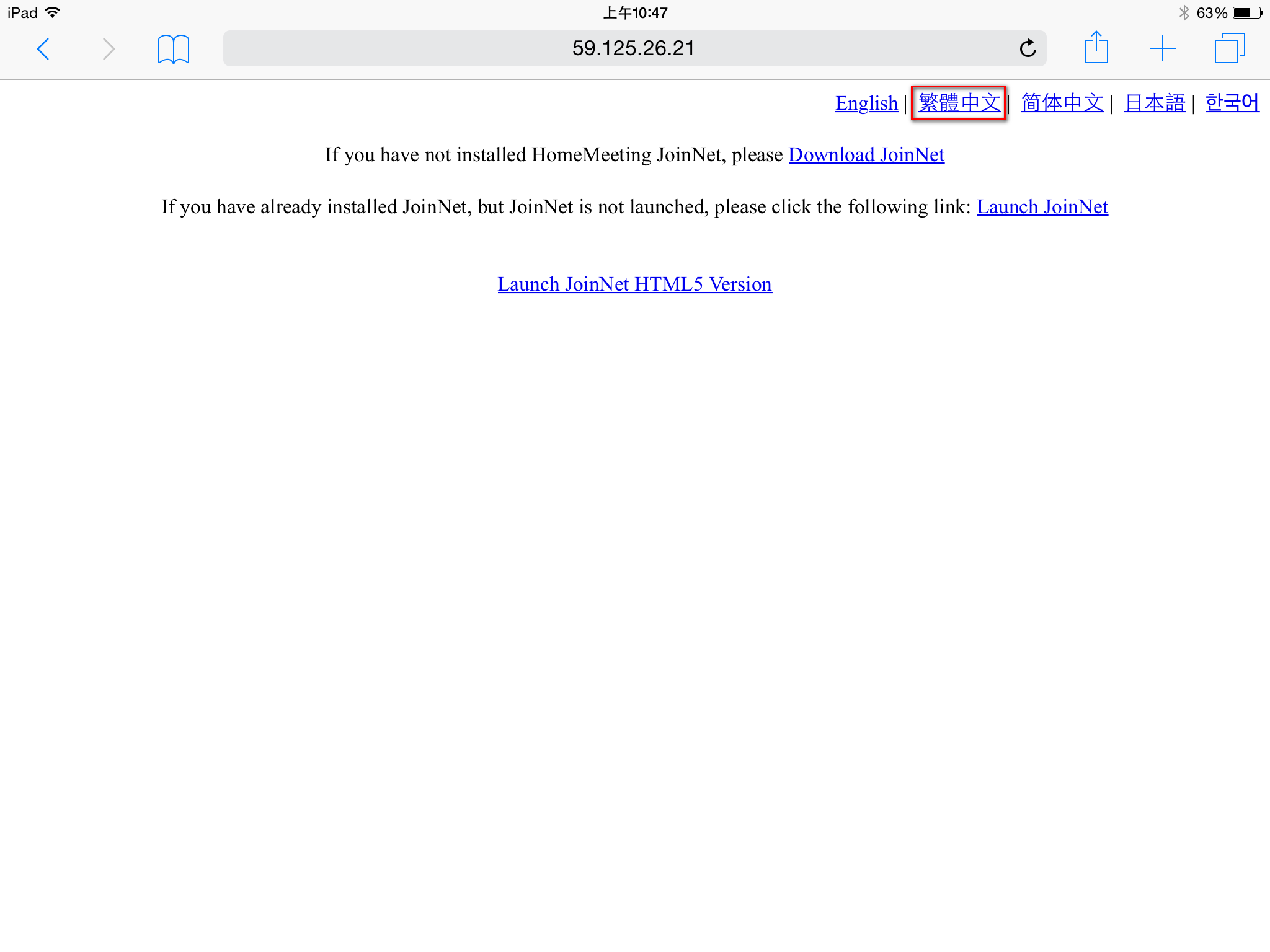
- 點選啟動 JoinNet。
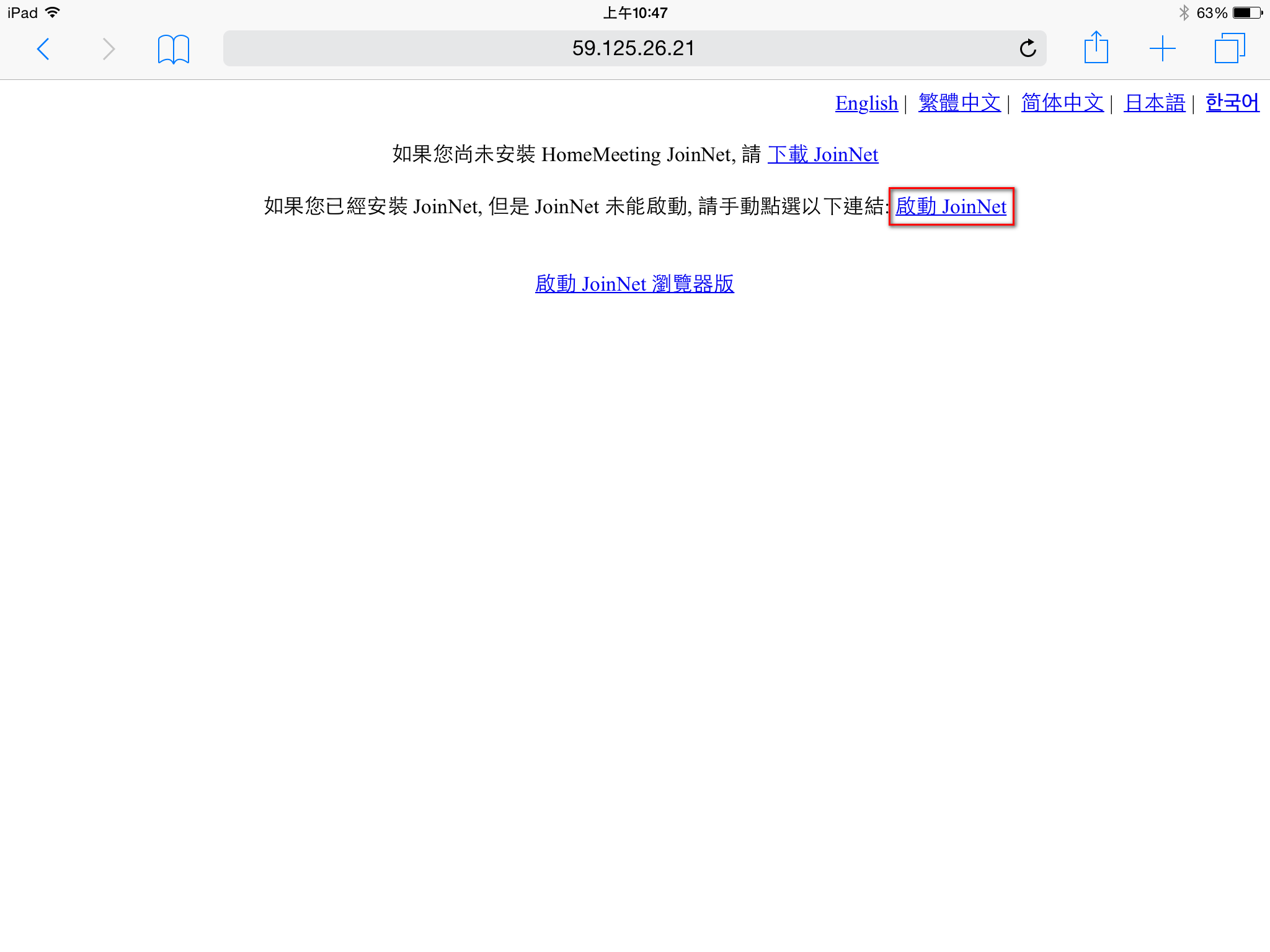
- 點選更多…。
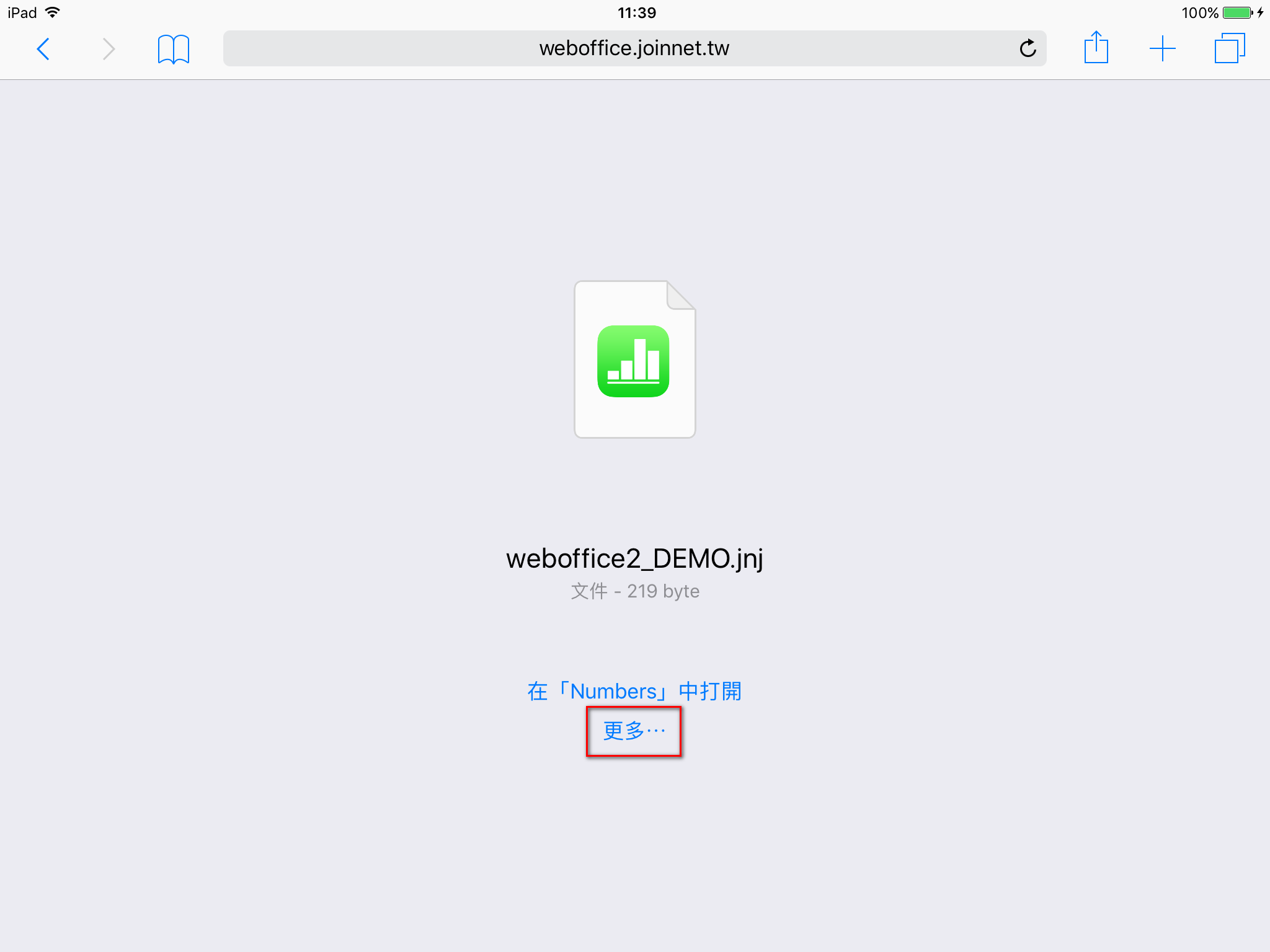
- 從列表中選擇拷貝到「joinnet」。

- 選擇 Owner (主持人) 輸入密碼或是選擇 Visitor (訪客) 輸入名字後點選 OK。

- 接著顯示「joinnet」想要取用您的麥克風,請點選好。
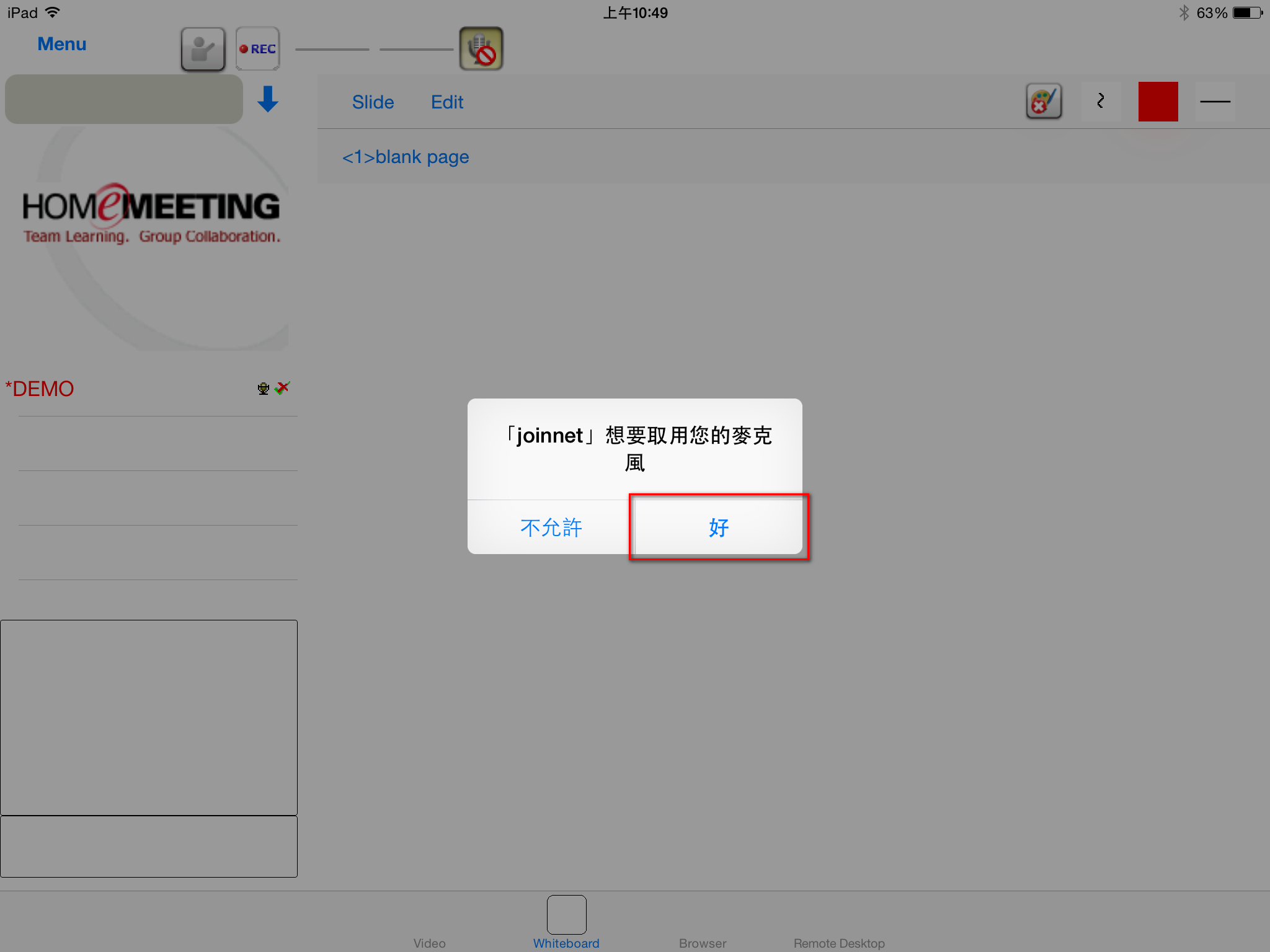
- 顯示「joinnet」想要取用您的相機,請點選好。

- 就能開始使用 JoinNet 了。

是不是很簡單呀?
要使用 JoinNet iOS 版,貴單位的伺服器必須要有支援 Mobile 的授權。
有需要體驗 JoinNet iOS 版以及升級更新伺服器授權的客戶,歡迎與太御科技同仁聯繫。
TEL: (04) 2372-3103
E-Mail: service@joinnet.tw

[…] JoinNet Android 版的步驟這一篇文章。 JoinNet iOS 的使用方式,請參考使用 JoinNet iOS 版的步驟這一篇文章。 […]